إصلاح عدم تحميل القصص على Snapchat
يُلهم تطبيق Snapchat المستخدمين لالتقاط اللحظات على الفور ويمهد الطريق لمشاركتها على الفور. يمكن أن تكون إما من خلال الصور أو مقاطع الفيديو ، ويشار إليها باسم اللقطات. تختفي هذه اللقطات أو القصص التي تمت مشاركتها مع الأصدقاء بشكل خاص بعد 24 ساعة من فتحها المستلم. هذا الجانب الفريد من Snapchat هو الأكثر طلبًا بين المستخدمين. على الرغم من أن تطبيقات الوسائط الاجتماعية الأخرى نفذت هذه السمة لاحقًا ، إلا أنها لم تؤثر على شعبية Snapchat. ولكن ، تأتي اللقطات الموجودة في هذا التطبيق أيضًا مع أخطاء تحميل عند النقر ، مثل لن يقوم Snapchat بتحميل اللقطات أو القصص. إذا كانت لديك هذه المشكلة ، فسيساعدك هذا الدليل حول كيفية إصلاح عدم تحميل القصص على Snapchat بالتأكيد.
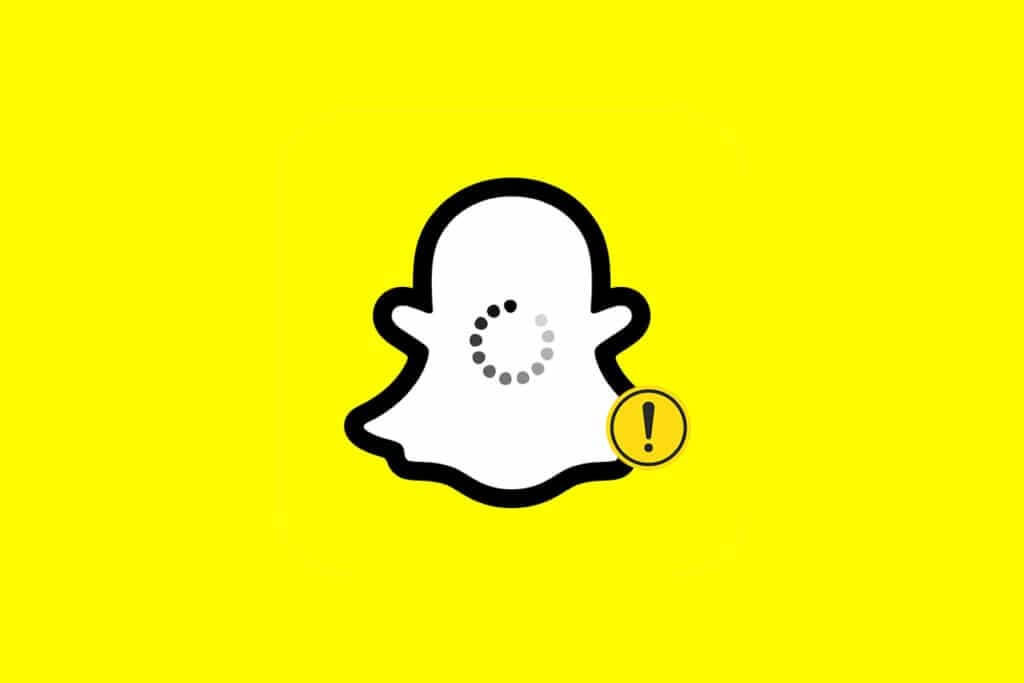
كيفية إصلاح عدم تحميل القصص أو الـ Snaps على Snapchat على أجهزة Android
يمكن أن تكون الأخطاء المذكورة:
- شاشة فارغة بدون أي رسالة خطأ ،
- غير قادر على عرض لقطات لمستخدم معين ، أو
- معاينة صورة رمادية.
وبعض أسباب ظهور هذه الأخطاء على جهاز Android الخاص بك في المقام الأول هي:
- اتصال إنترنت غير مستقر على جهاز Android
- اضطراب من جانب خادم Snapchat
- قيود توفير البيانات أو البطارية لتطبيق Snapchat
- إصدار قديم من تطبيق Snapchat على جهازك
- أذونات معطلة من Android لتطبيق Snapchat
لحل هذه المشكلات المذكورة ، اتبع الطرق المذكورة أدناه لإصلاحها.
ملاحظة: نظرًا لأن الهواتف الذكية لا تحتوي على نفس خيارات الإعدادات ، وهي تختلف من مصنع لآخر ، لذلك تأكد من الإعدادات الصحيحة قبل تغيير أي منها. لقطات الشاشة المستخدمة في هذه المقالة مأخوذة من هاتف Samsung M12 Android.
الطريقة الأولى: تحقق من حالة خادم Snapchat
هناك احتمال ألا يعمل Snapchat مع أي شخص. قد يكون بسبب مشاكل في خوادم Snapchat. وبالتالي ، يوصى بالتحقق من:
- إعلان رسمي من Snapchat عبر Twitter.
- أو حالة الخادم عبر Down Detector كما هو موضح أدناه.
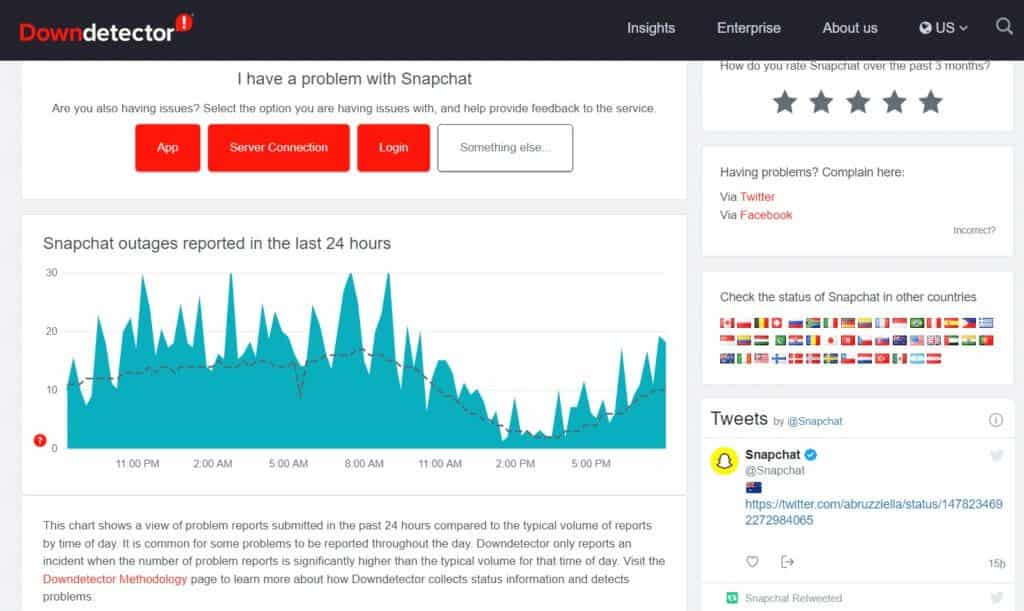
الطريقة الثانية: حل مشكلة الاتصال بالإنترنت
ليس التطبيق دائمًا هو الذي يخلق مشكلة ؛ يمكن أن يكون اتصال الشبكة هو الجاني أيضًا. حاول فتح Google Chrome أو YouTube على هاتفك المحمول للتحقق من استقرار الشبكة.
- إذا كنت تستخدم بيانات الجوال ، فانتقل إلى Wi-Fi والعكس صحيح.
- إذا كنت تستخدم VPN ، فانتقل إلى خادم آخر أو افصل VPN. ذلك لأن Snapchat عادةً لا يعمل إذا اكتشف VPN.
اتبع الخطوات الواردة أدناه لإعادة الاتصال بالشبكة لإصلاح Snapchat لن يؤدي إلى تحميل مشكلة Snaps أو Stories:
1. اخرج من Snapchat وافتح تطبيق الإعدادات على هاتف Android.
2. اضغط على خيار الاتصالات كما هو موضح.
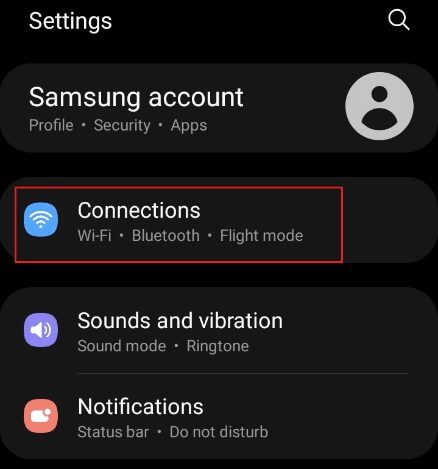
3. اضغط على خيار شبكة Wi-Fi أو شبكة الهاتف المحمول كما هو موضح وفقًا لاتصالك. قم بالتبديل ثم التبديل على الشبكة المعنية.
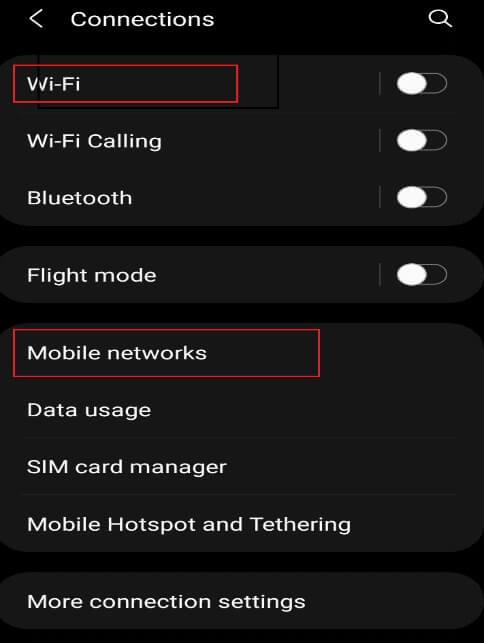
4. أخيرًا ، أعد فتح تطبيق Snapchat.
الطريقة الثالثة: تسجيل الخروج وتسجيل الدخول مرة أخرى إلى حساب Snapchat
قد يكون هذا أيضًا بسبب مشكلات متعلقة بالتطبيق. لذلك ، يمكنك تسجيل الخروج من التطبيق وتسجيل الدخول مرة أخرى لإصلاح Snapchat لن يتم تحميل مشكلة القصص على النحو التالي:
1. افتح Snapchat على هاتفك المحمول.
2. اضغط على أيقونة الملف الشخصي في الزاوية اليسرى العليا.
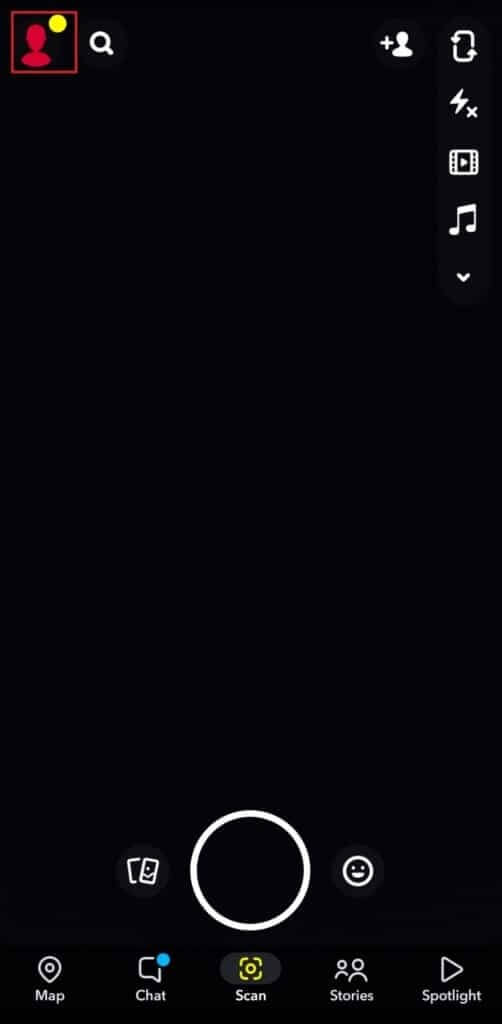
3. اضغط على أيقونة ترس الإعدادات كما هو موضح.
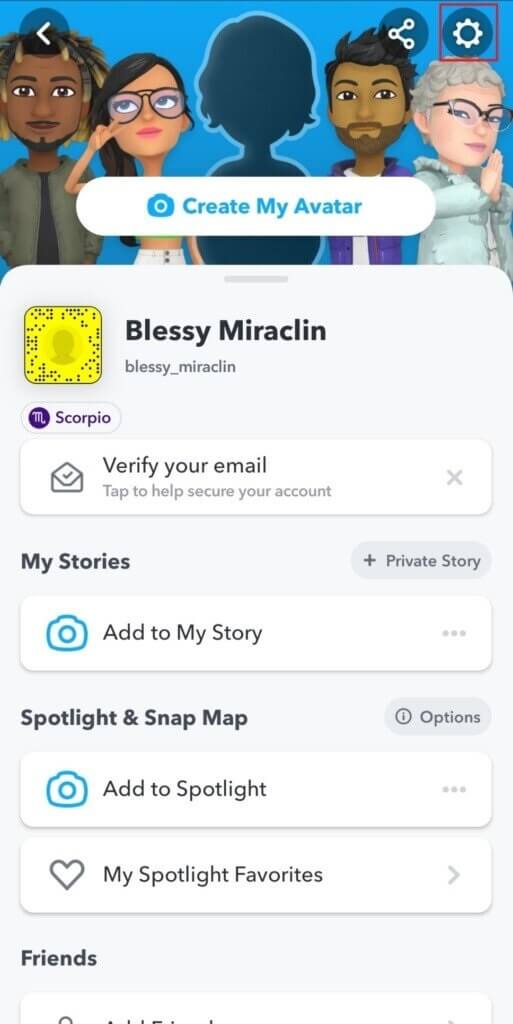
4. اسحب الشاشة لأسفل وانقر فوق خيار تسجيل الخروج.
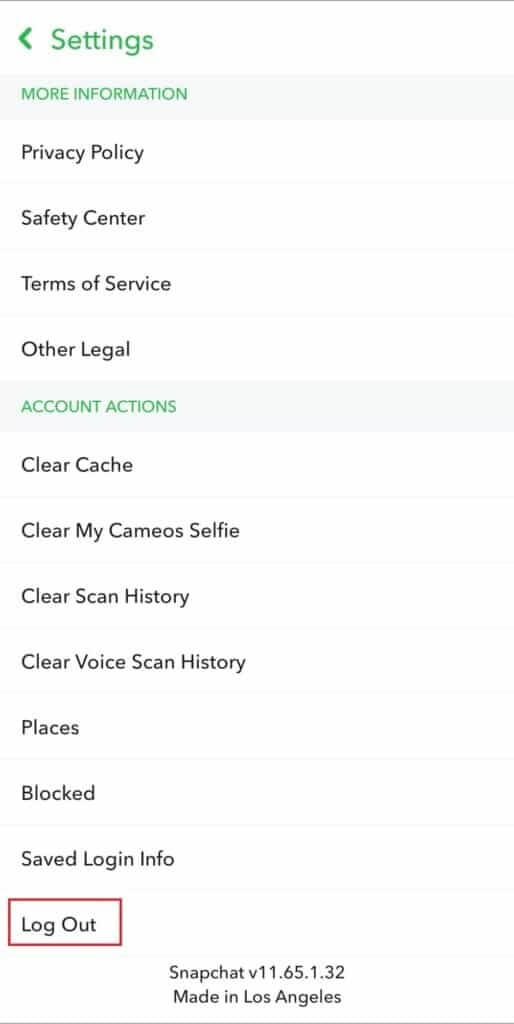
5. قم بتأكيد المطالبة عن طريق النقر فوق تسجيل الخروج.
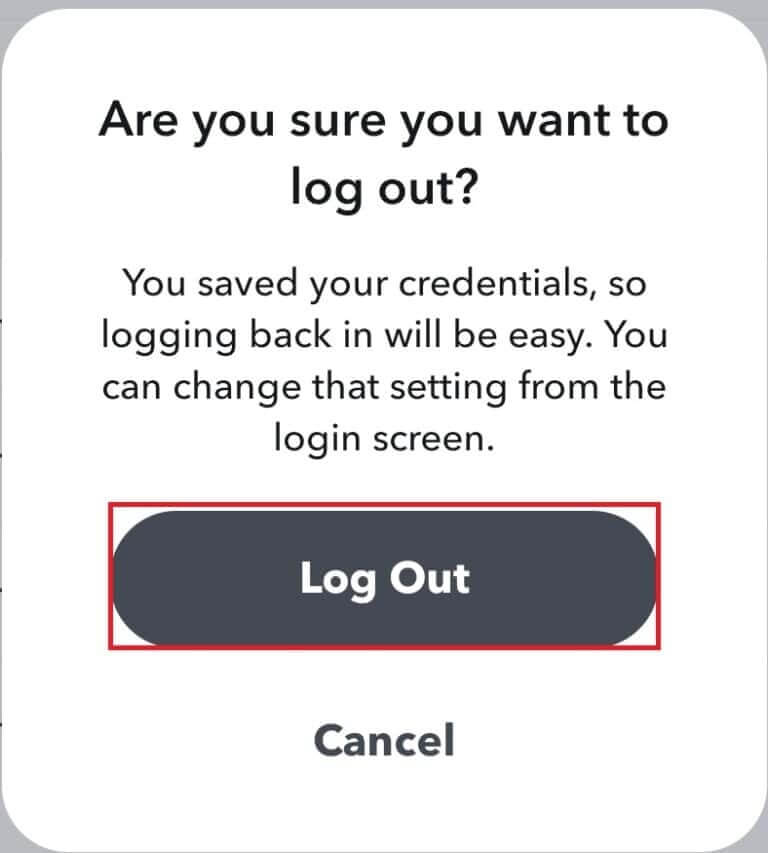
6. الآن ، قم بتسجيل الدخول مرة أخرى عن طريق إدخال كلمة المرور الخاصة بك.
الطريقة الرابعة: إعادة تشغيل الجهاز وتطبيق Snapchat
هناك احتمالات بأن التطبيق لم يبدأ بشكل صحيح ، مما يؤدي إلى مضاعفات غير ضرورية. لذلك ، يجدر بك تجربة إعادة تشغيل هاتفك وتطبيق Snapchat أيضًا.
1. أغلق تطبيق Snapchat على هاتفك.
2. اضغط مع الاستمرار على زر الصوت والطاقة معًا.
3. اضغط على أيقونة إعادة التشغيل على هاتفك ، والتي تعيد تشغيل هاتفك تلقائيًا.
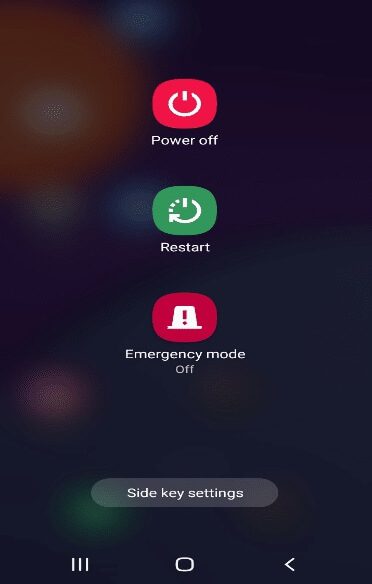
4. ثم افتح تطبيق الإعدادات واضغط على خيار التطبيقات كما هو موضح.
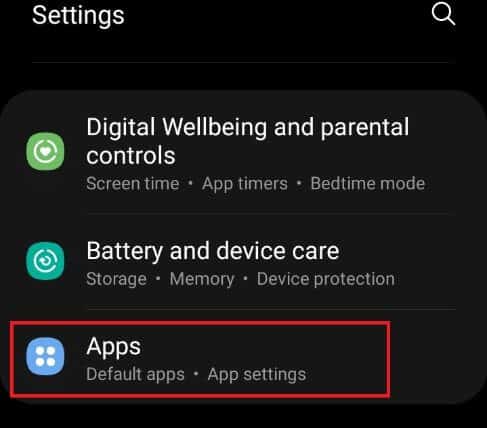
5. حدد موقع Snapchat واضغط عليه.
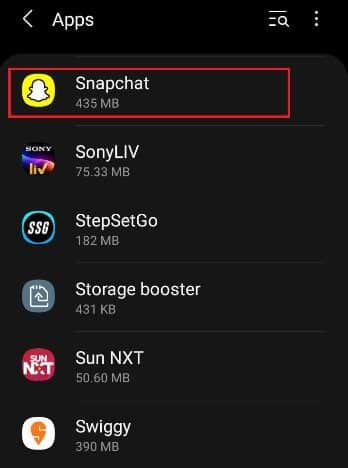
6. في صفحة معلومات تطبيق Snapchat ، انقر فوق أيقونة فرض الإيقاف الظاهرة المميزة.
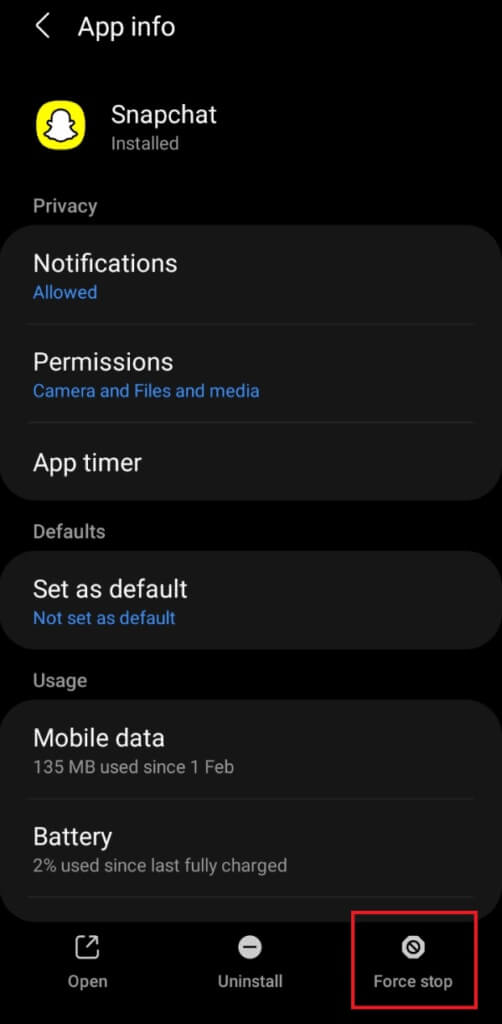
7. أعد تشغيل تطبيق Snapchat وتحقق مما إذا كان يمكنك تحميل اللقطات.
الطريقة الخامسة: تحديث Snapchat
قد يؤدي استخدام إصدار أقدم من التطبيق إلى حدوث خطأ في التحميل. لتحديث تطبيق Snapchat ، قم بتنفيذ الخطوات الواردة أدناه:
1. افتح متجر Play على الهاتف المحمول. ثم ابحث عن Snapchat.
ملاحظة: يجب على مستخدمي iPhone استخدام متجر التطبيقات.
2 أ. في حالة توفر تحديث جديد ، انقر فوق تحديث.
2 ب. إذا كان التطبيق محدثًا بالفعل ، فسيظهر خيار فتح. في هذه الحالة ، جرب الحل التالي.
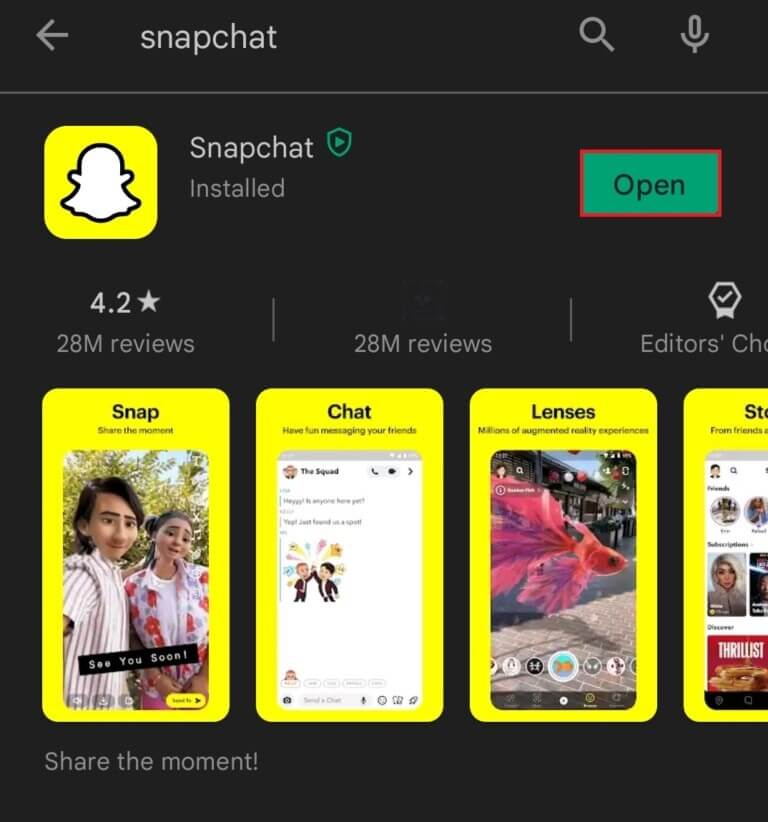
الطريقة 6: تحديث نظام تشغيل الهاتف
تصدر الشركات المصنعة للهاتف تحديثات للبرامج بعد استكشاف الأخطاء وإصلاحها التي استمرت في الهاتف. من المحتمل أن يؤدي تحديث هاتفك إلى إصلاح مشكلة عدم تحميل Snapchat. اتبع الخطوات الواردة أدناه للتحقق من نظام التشغيل وتحديثه إذا لزم الأمر:
1. افتح تطبيق “الإعدادات” على هاتف Android.
2. انتقل وحدد تحديث البرنامج في الخيارات ، كما هو موضح.
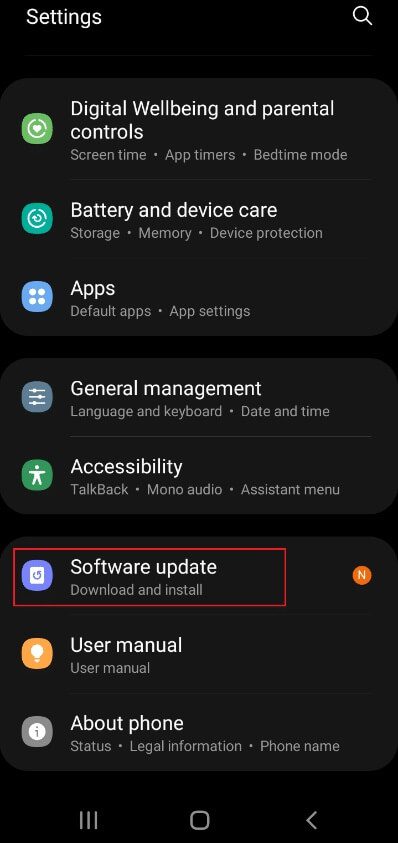
3. إذا تطلب تحديث النظام ، انقر فوق “تنزيل وتثبيت” ، كما هو موضح أدناه.
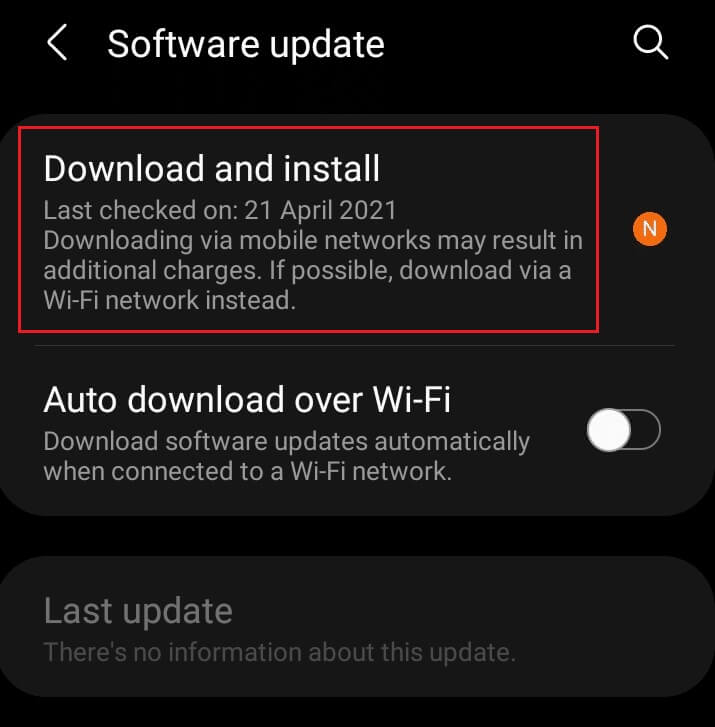
4. ثم انقر فوق الزر “تنزيل” لتحديث برنامج النظام كما هو موضح.
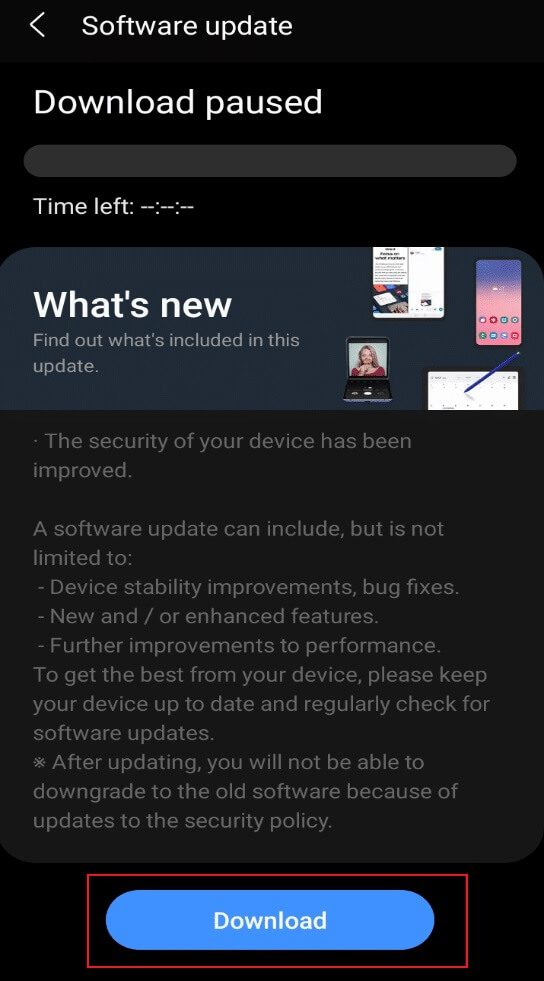
5. بعد التحديث ، أعد تشغيل هاتفك وافتح تطبيق Snapchat. تحقق مما إذا كان يمكنك تحميل اللقطات أو القصص الآن.
الطريقة 7: تغيير DNS
قام العديد من المستخدمين بإصلاح المشكلة عن طريق تغيير إعدادات DNS على هواتفهم. يجدر بك تجربة تنفيذ هذه الفكرة ومعرفة ما إذا كانت نفس الشيء يناسبك.
1. انتقل إلى الإعدادات> اتصالات كما هو موضح.
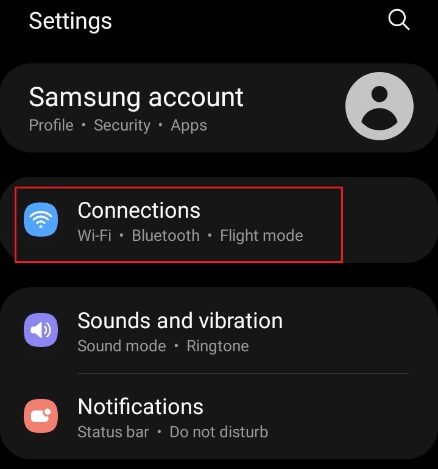
2. في علامة التبويب “اتصالات” ، حدد خيار Wi-Fi كما هو موضح.
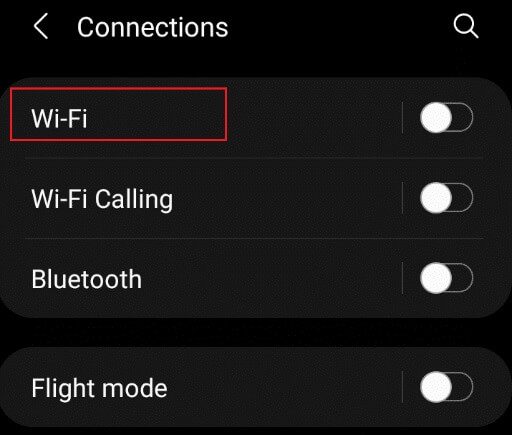
3. في صفحة Wi-Fi ، انقر فوق رمز ترس الإعداد كما هو موضح لشبكتك الحالية.
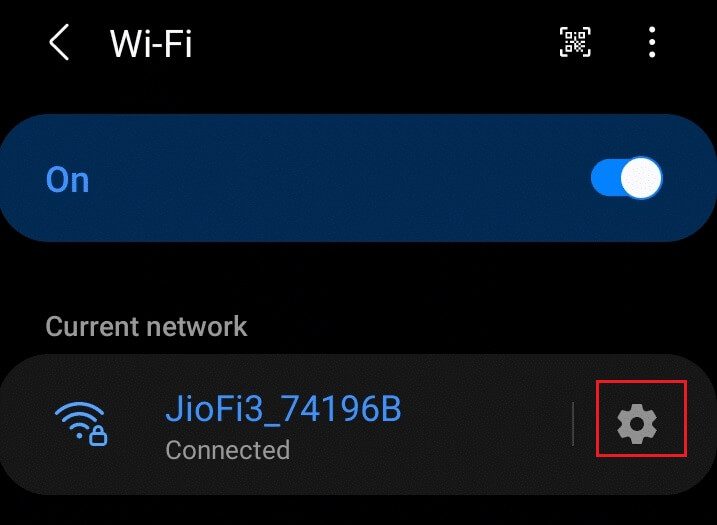
4. ثم اضغط على خيار القائمة المنسدلة المتقدمة.
5. حدد إعدادات IP كما تم تمييزها وقم بتغيير DHCP إلى ثابت.
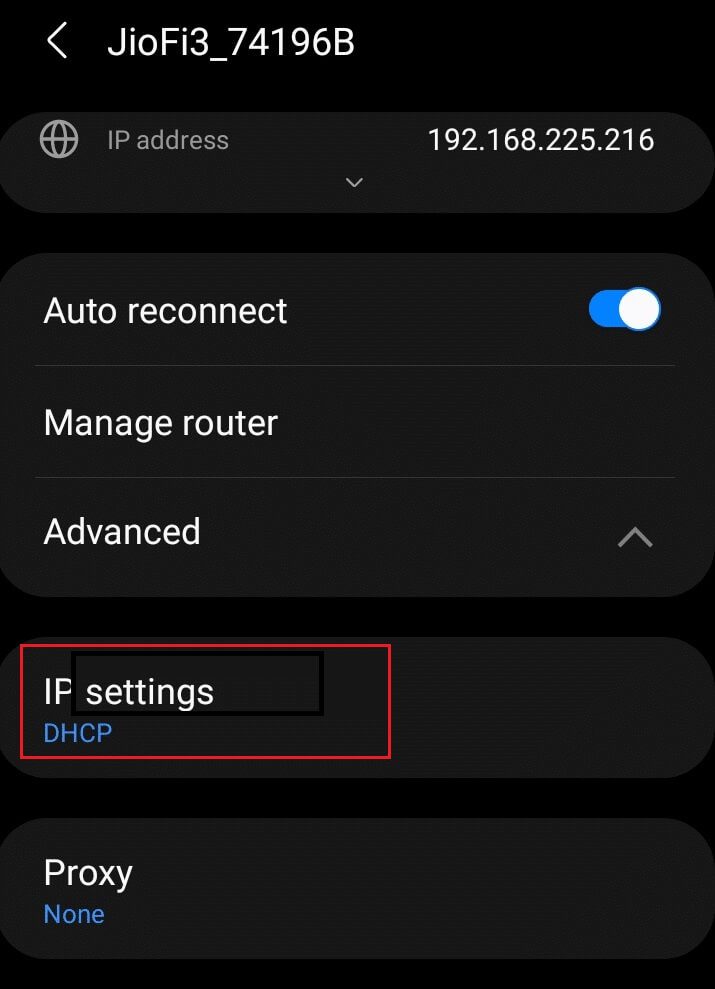
6. أيضًا ، قم بإجراء التغييرات التالية وانقر فوق حفظ.
- DNS 1 – 8.8.8.8
- DNS 2 – 8.8.4.4
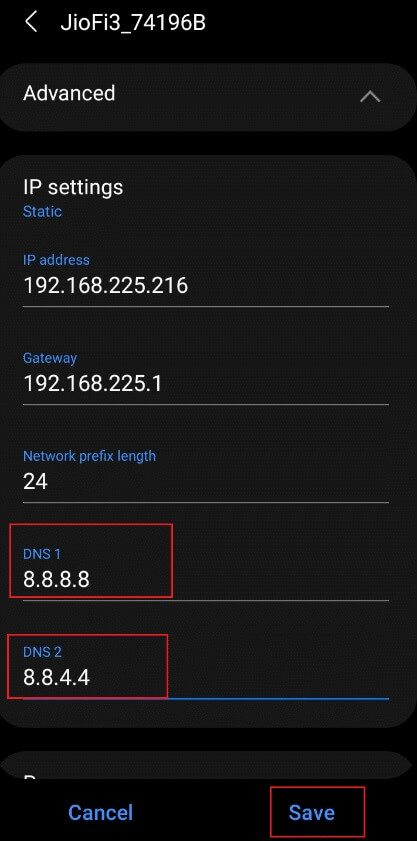
الطريقة 8: إزالة قيود توفير البيانات
تقدم جميع هواتف Android ميزة توفير البيانات التي تقضي على أي استخدام لبيانات الخلفية للحفاظ على البيانات أثناء توفر الإنترنت المحدود. قد يكون سببًا لهذه المشكلة ، ومن الضروري إزالة القيود وإعفاء Snapchat كما هو موضح أدناه:
1. افتح تطبيق الإعدادات واضغط على خيار الاتصالات.
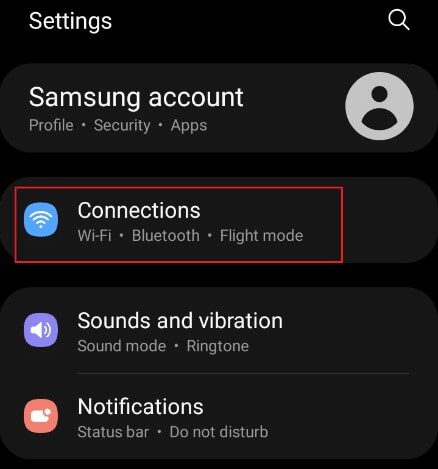
2. في صفحة الاتصالات ، انقر فوق خيار استخدام البيانات كما هو موضح.
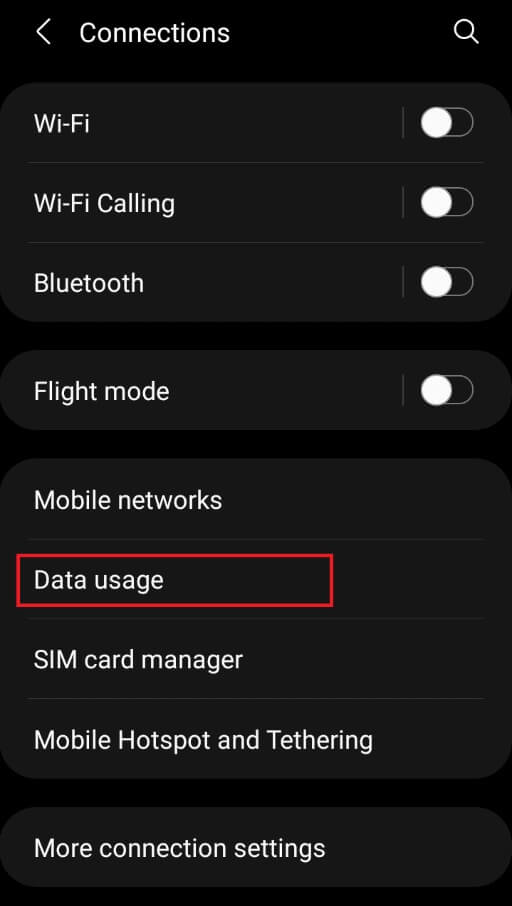
3. اضغط على خيار حفظ البيانات على الشاشة التالية.
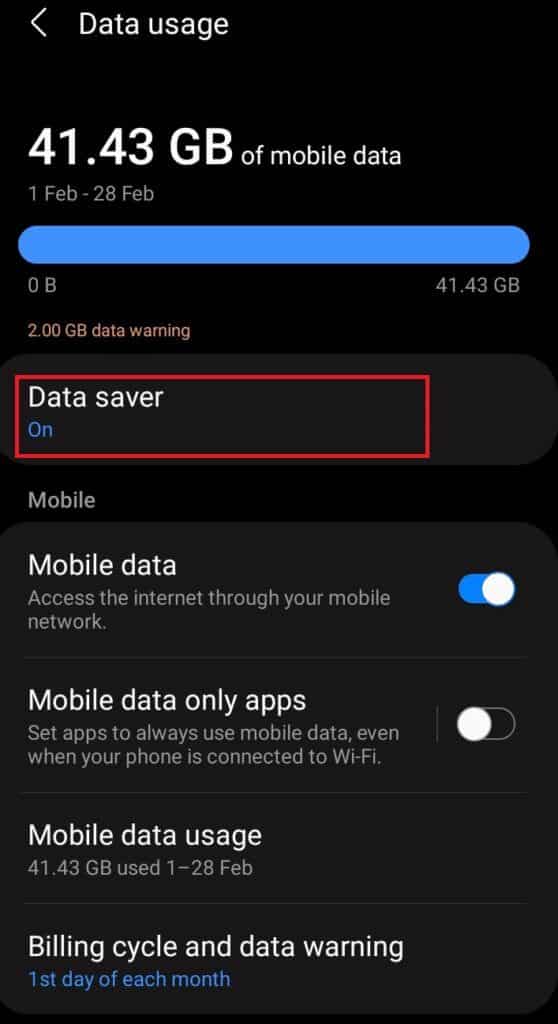
4. في قائمة توفير البيانات ، قم بإيقاف تشغيل الخيار “تشغيل الآن” لتعطيله.
5. بعد ذلك ، انقر فوق السماح باستخدام البيانات أثناء تشغيل موفر البيانات.
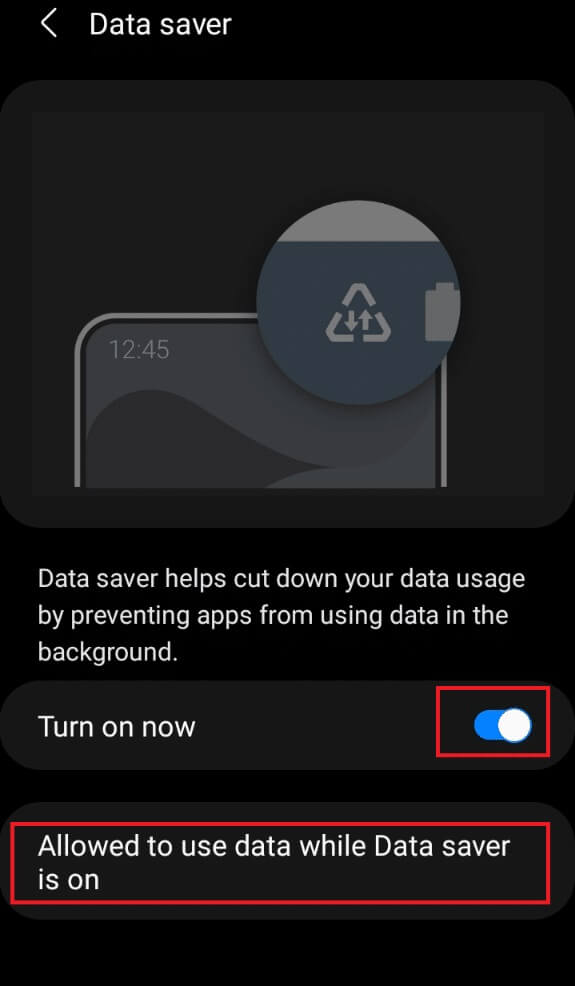
6. الآن ، ابحث عن Snapchat وقم بتشغيله.
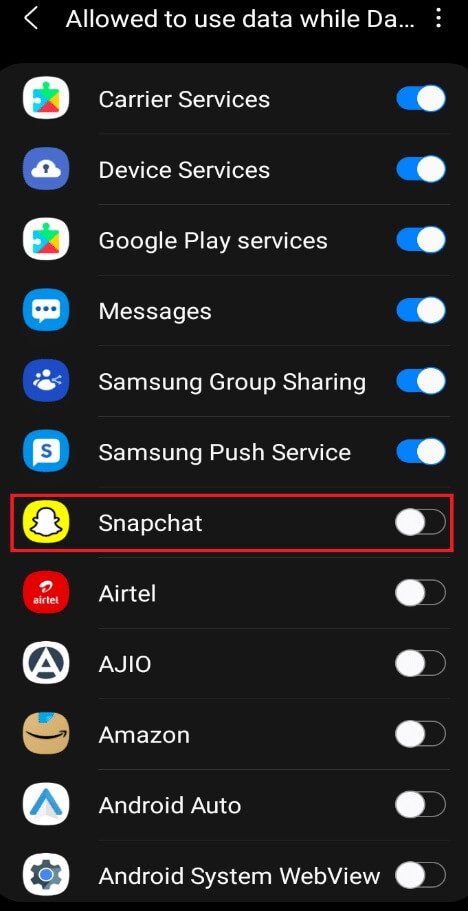
7. الآن ، تحقق مما إذا كان يمكنك تحميل اللقطات تلقائيًا بعد إزالة القيود. إذا لم يكن كذلك ، فجرّب الإصلاح التالي.
الطريقة 9: استثناء Snapchat من قيود توفير شحن البطارية
مثل إعفاء Snapchat من قيود توفير البيانات ، من الضروري إعفاء Snapchat من قيود توفير شحن البطارية إذا كانت الطريقة السابقة لا تعمل. قم بتنفيذ الخطوات المذكورة أدناه للقيام بذلك:
1. افتح تطبيق “الإعدادات” على هاتف Android.
2. اضغط على خيار العناية بالبطارية والجهاز كما هو موضح.
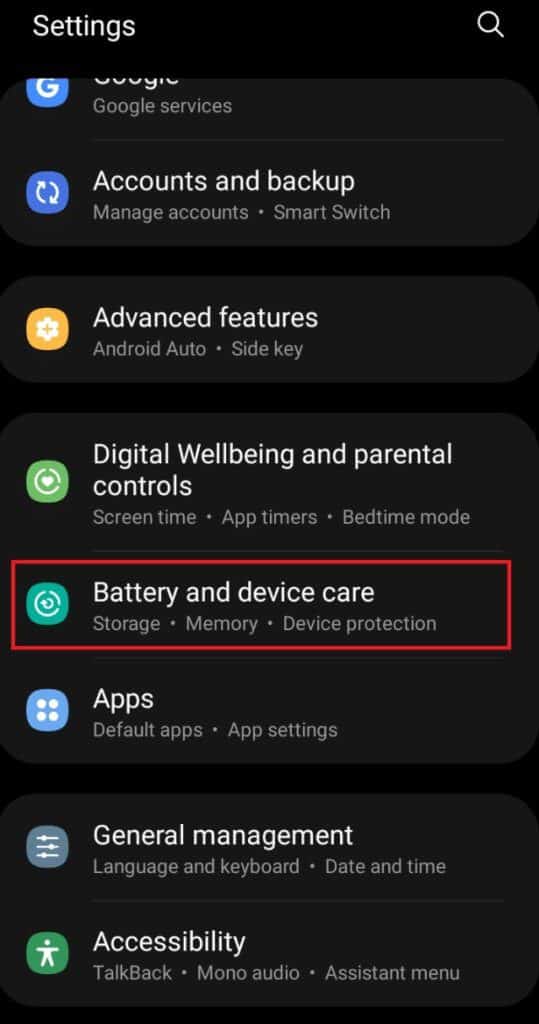
3. في صفحة العناية بالجهاز ، انقر فوق خيار البطارية كما هو موضح.
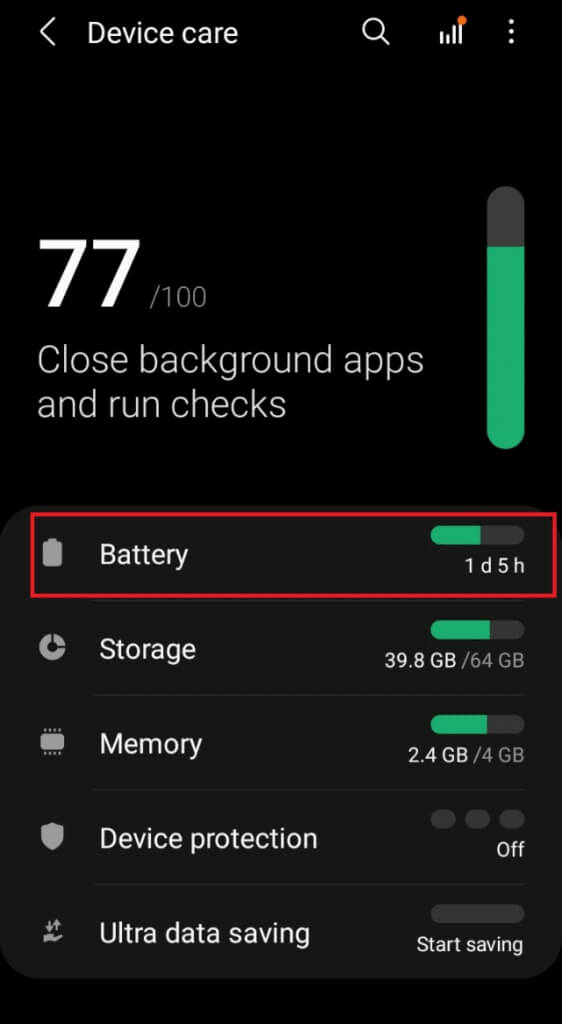
4. تأكد من إيقاف تشغيل خيار وضع توفير الطاقة لتعطيل توفير البطارية.
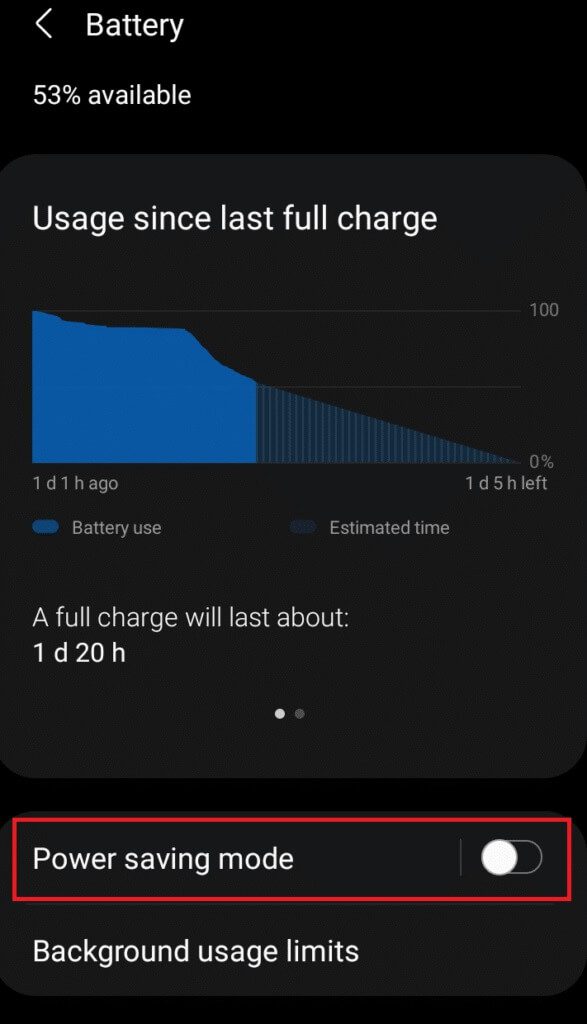
5. مرة أخرى ، انتقل إلى خيارات الإعدادات وانقر فوق التطبيقات كما هو موضح.
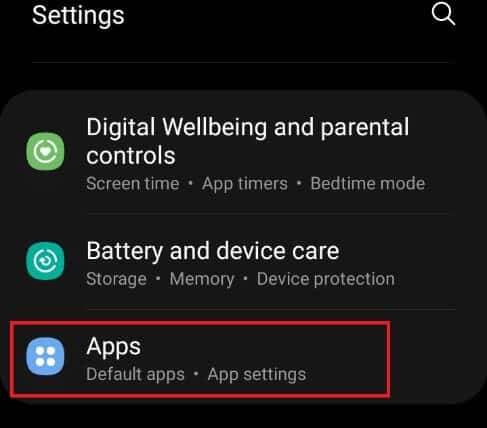
6. هنا ، انقر فوق تطبيق Snapchat كما هو موضح.
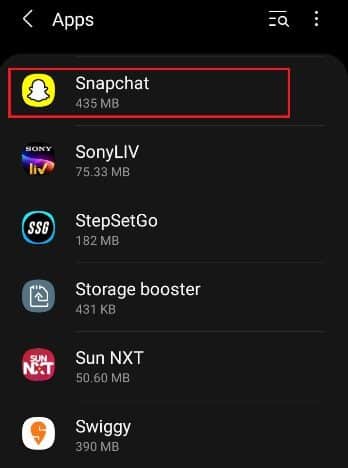
7. في صفحة معلومات تطبيق Snapchat ، اضغط على خيار البطارية.
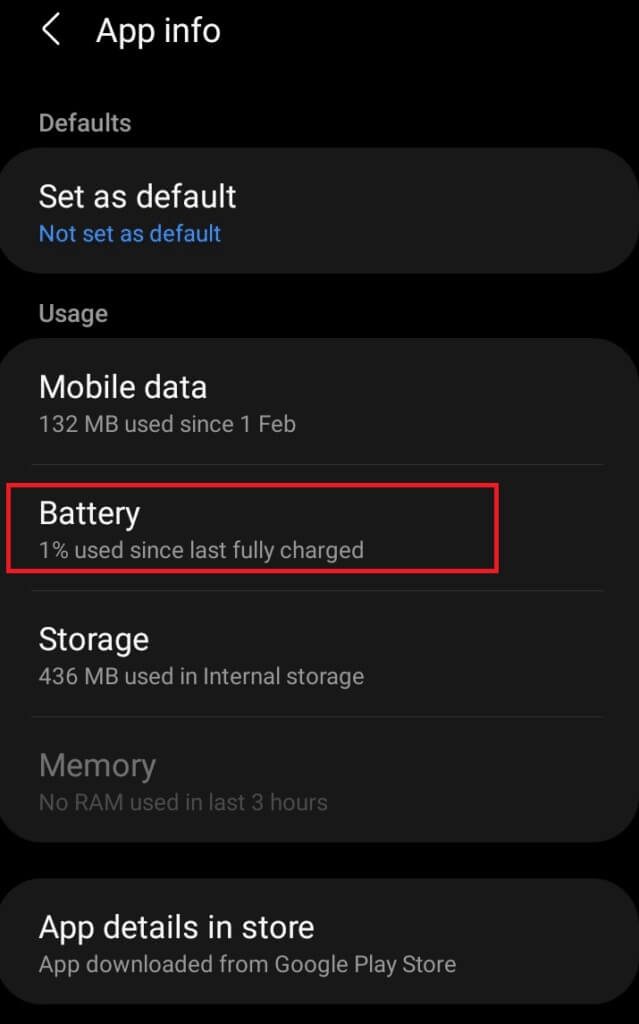
8. قم بالتبديل إلى خيار السماح بنشاط الخلفية ضمن قسم إدارة استخدام البطارية.
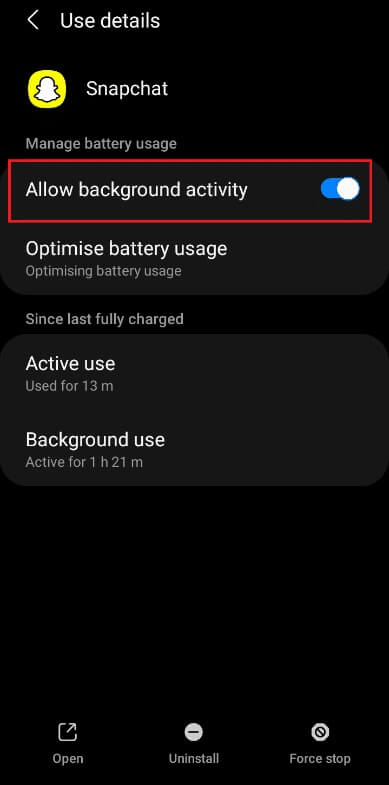
الطريقة العاشرة: تمكين أذونات التطبيق
إذا لم تعمل أي من الطرق المذكورة أعلاه لإصلاح Snapchat فلن يتم تحميل مشكلة Stories ، فهناك احتمال ألا يحصل Snapchat على إذن للموقع والتخزين والمزيد من هاتفك. قم بتنفيذ الخطوات الواردة أدناه للتحقق من ذلك ، ثم قم بتمكين أذونات Snapchat المعطلة ، حسب الحالة:
1. افتح تطبيق Snapchat على هاتفك.
2. انتقل إلى صفحة الإعدادات كما فعلت سابقًا.
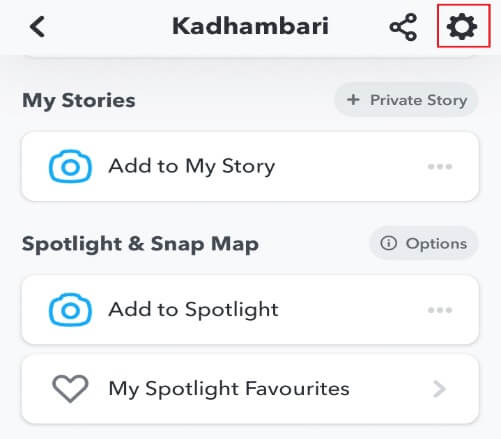
3. هنا ، اضغط على خيار الإذن ضمن قسم الخصوصية.
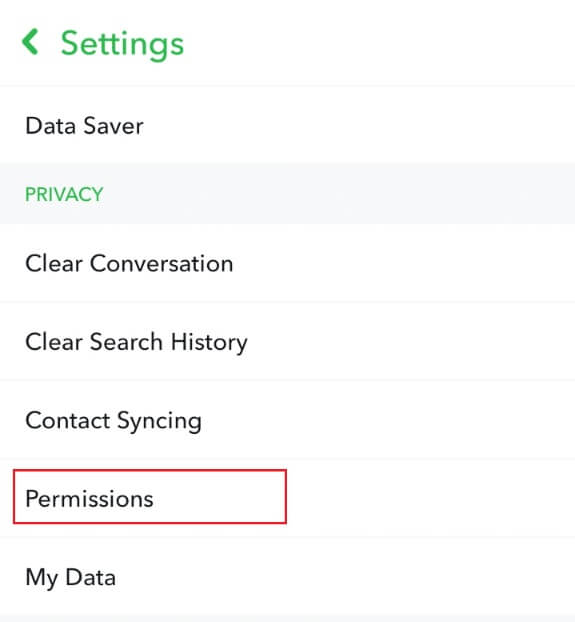
4. قم بتمكين جميع الأذونات المطلوبة للتطبيق عن طريق النقر فوق النقر لتمكين الخيار الموضح أدناه.
ملاحظة: يتم استخدام الموقع كمثال أدناه. تأكد من تمكين جميع الأذونات الأخرى أيضًا.
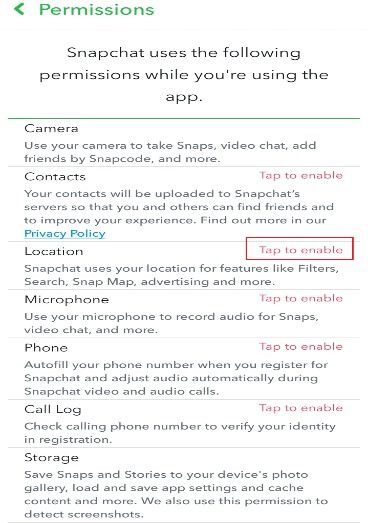
5. في علامة التبويب إذن الموقع ، انقر فوق السماح طوال الوقت لتوفير الوصول إلى الموقع لهذا التطبيق دائمًا.
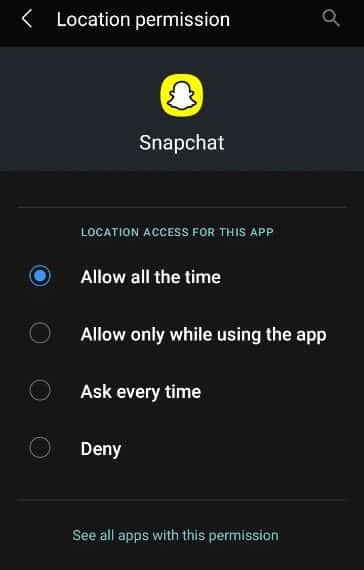
6. أخيرًا ، أغلق Snapchat وأعد فتحه وحاول تحميل اللقطات أو القصص.
الطريقة 11: حذف ذاكرة التخزين المؤقت للتطبيق
ذاكرة التخزين المؤقت هي عملية تخزين البيانات مؤقتًا على ذاكرة وحدة المعالجة المركزية. تحتوي جميع التطبيقات على ذاكرة تخزين مؤقت للأداء الفعال ، ولكن في بعض الأحيان ، يؤثر التحميل الزائد لذاكرة التخزين المؤقت على التطبيق مما يؤدي إلى حدوث أخطاء في التحميل. وبالتالي ، قم بتنفيذ الخطوات الموضحة وحذف ذاكرة التخزين المؤقت Snapchat:
1. قم بتشغيل Snapchat على جهازك.
2. في ملف التعريف الخاص بك ، انقر فوق رمز ترس الإعدادات الموجود في الزاوية اليمنى العليا.
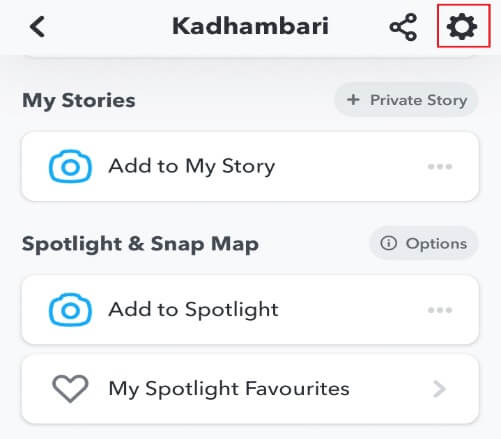
3. في صفحة إعدادات Snapchat ، انقر فوق خيار مسح ذاكرة التخزين المؤقت ضمن قسم إجراءات الحساب.
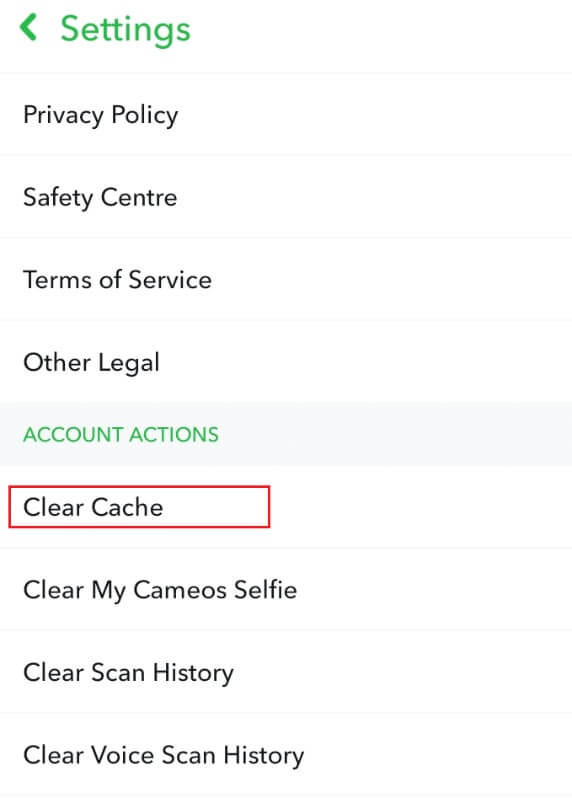
4. تظهر علامة تبويب منبثقة. انقر فوق “متابعة” لمسح ذاكرة التخزين المؤقت للتطبيق.
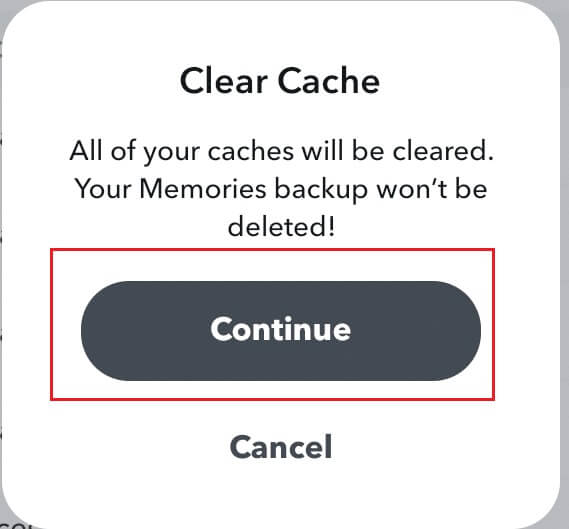
5. بمجرد مسح ذاكرة التخزين المؤقت ، أغلق Snapchat وأعد تشغيله.
الطريقة 12: مسح محادثات Snapchat
من المحتمل أن يؤدي مسح المحادثات في تطبيق Snapchat إلى إصلاح مشكلة عدم تحميل Snapchat للقصص.
ملاحظة: لا يؤدي مسح الدردشات إلى حذف الرسائل المرسلة أو المحفوظة.
1. قم بتشغيل تطبيق Snapchat على هاتفك المحمول.
2. انتقل إلى ملف التعريف الخاص بك وانقر فوق رمز ترس الإعدادات كما هو موضح أدناه.
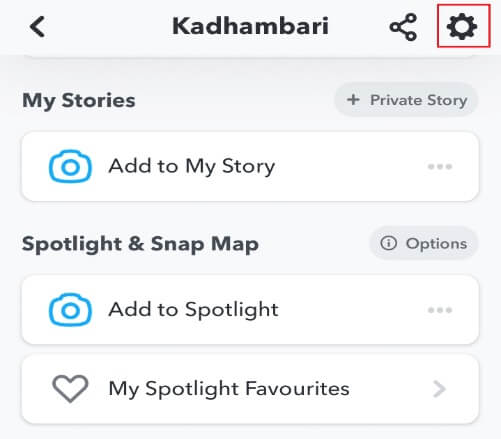
3. اضغط على خيار مسح المحادثة ضمن قسم الخصوصية كما هو موضح.
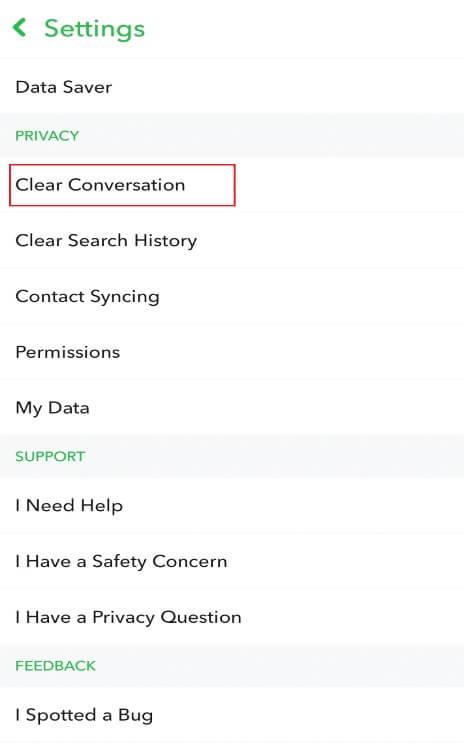
4. ثم اضغط على علامة x لمحادثات صديقك كما هو موضح.
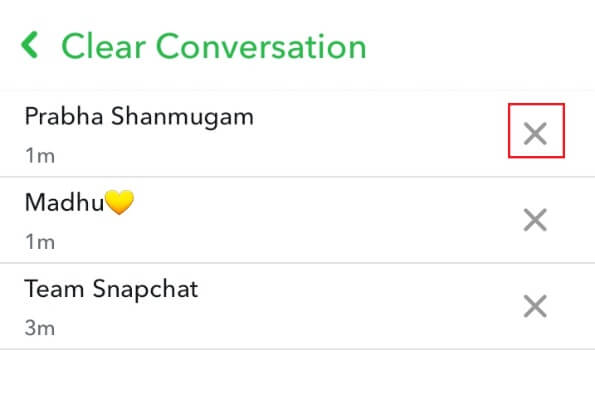
5. في علامة التبويب المنبثقة ، انقر فوق مسح لمسح المحادثة المختارة.
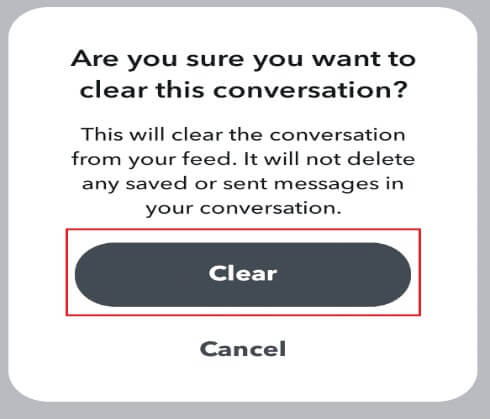
6. كرر نفس الشيء لجميع المحادثات وأعد فتح التطبيق.
الطريقة 13: إزالة وإضافة الأصدقاء في Snapchat
إذا استمرت مشكلة عدم تحميل Snapchat لـ Stories حتى بعد مسح المحادثة ، فهناك خيار آخر وهو إزالة المستخدم الذي لا يمكنك تحميل لقطاته أو قصصه وإعادة إضافتها. اتبع الخطوات التالية:
ملاحظة: من المهم أن تلاحظ هنا أنه سيزيل جميع اللقطات المرسلة والمستلمة مسبقًا.
1. قم بتشغيل تطبيق Snapchat على هاتفك.
2. انتقل إلى ملف التعريف الخاص بك وانقر على أصدقائي كما هو موضح.
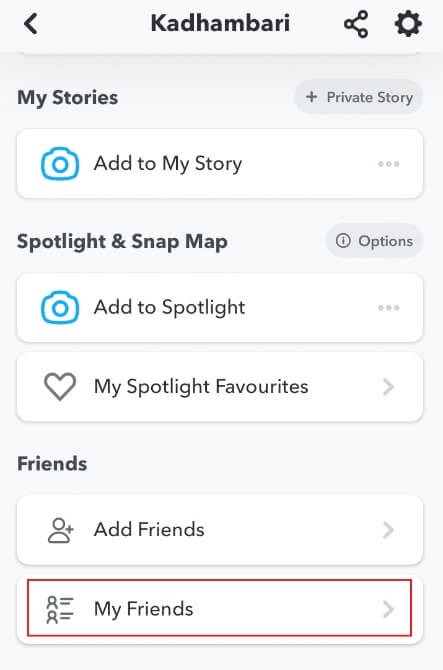
3. حدد اسم صديقك من القائمة.
4. اضغط على عرض الصداقة ، كما هو موضح أدناه.
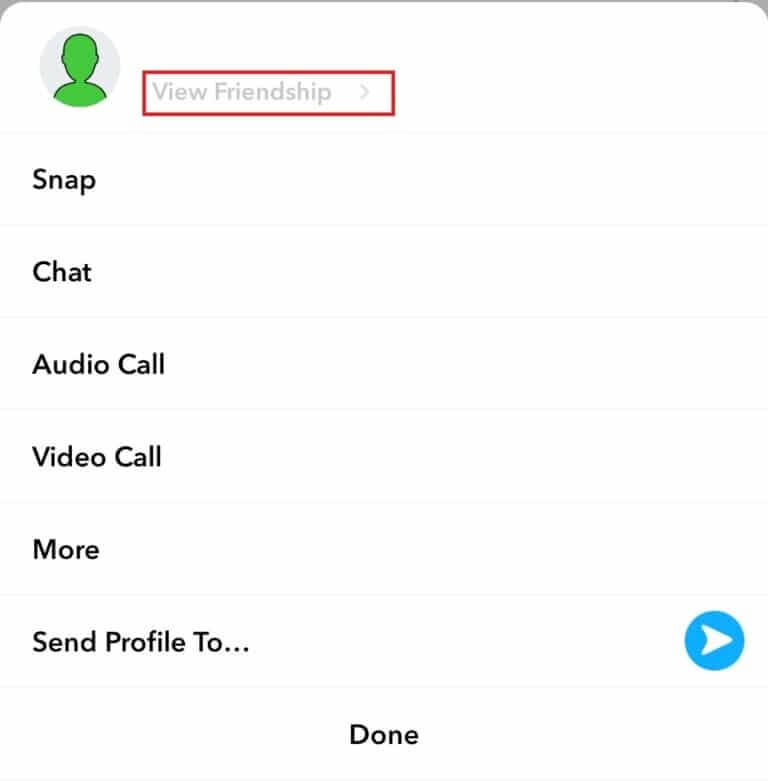
5. اضغط على أيقونة ثلاثية النقاط في الزاوية اليمنى العليا من الشاشة.
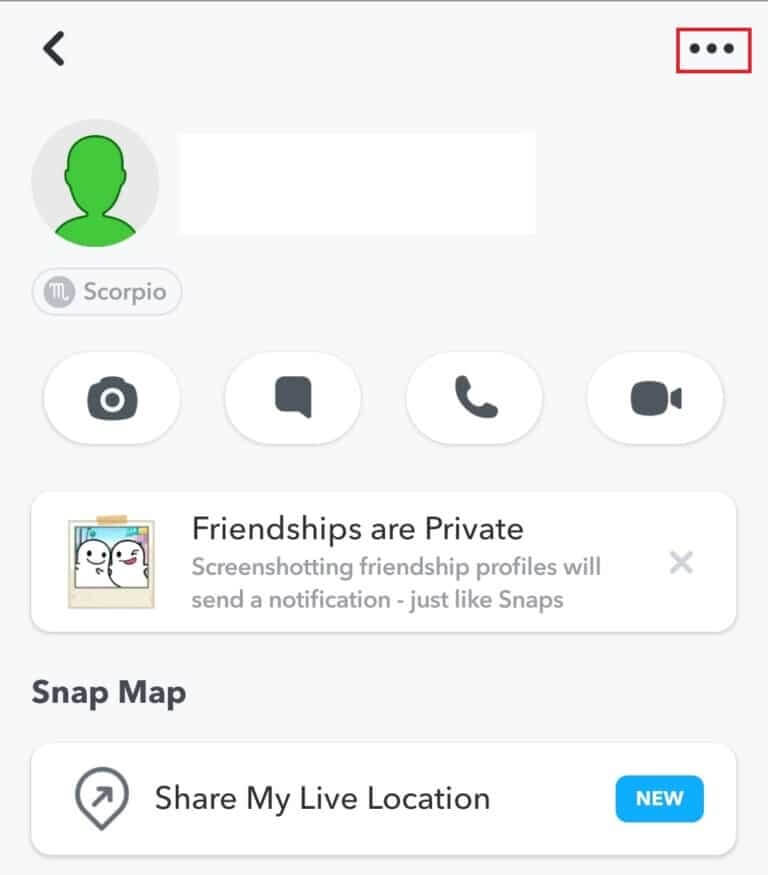
6. اضغط على إزالة الصديق.
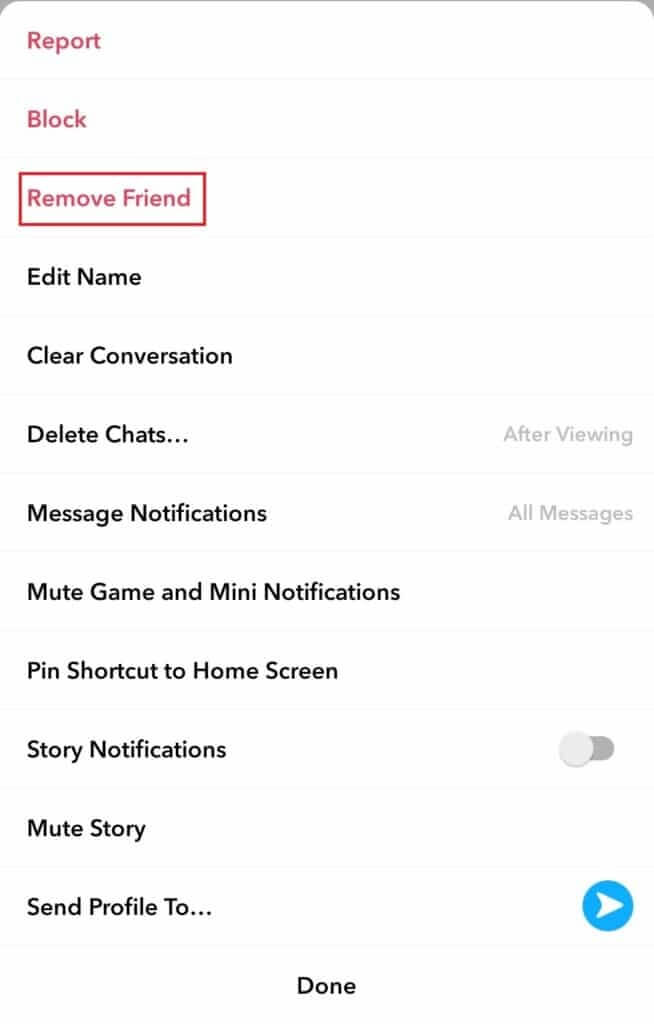
7. ثم حدد إزالة في الصفحة المنبثقة كما هو موضح أدناه.
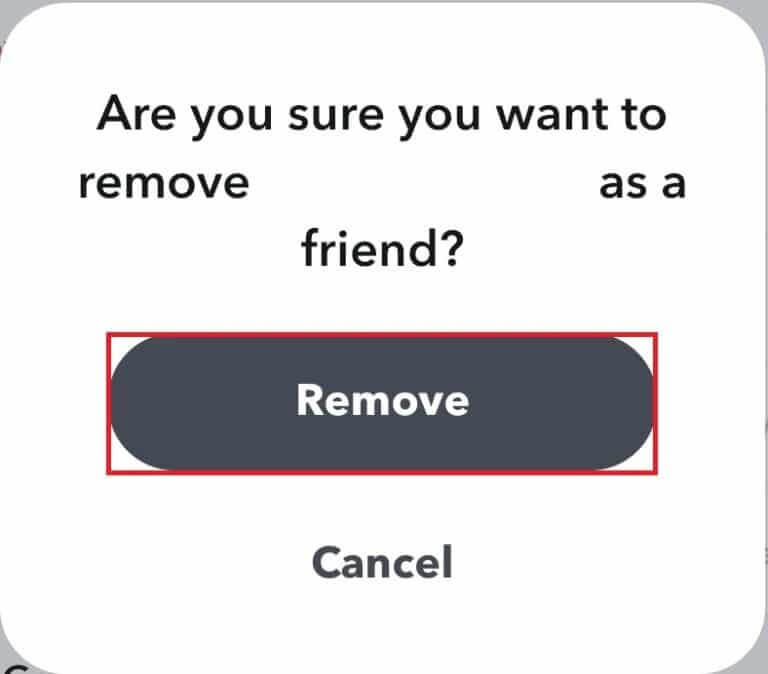
8. بمجرد الإزالة ، أغلق التطبيق.
9. بعد ذلك ، قم بتشغيله مرة أخرى وانتقل إلى صفحة الملف الشخصي.
10. اضغط على إضافة أصدقاء.
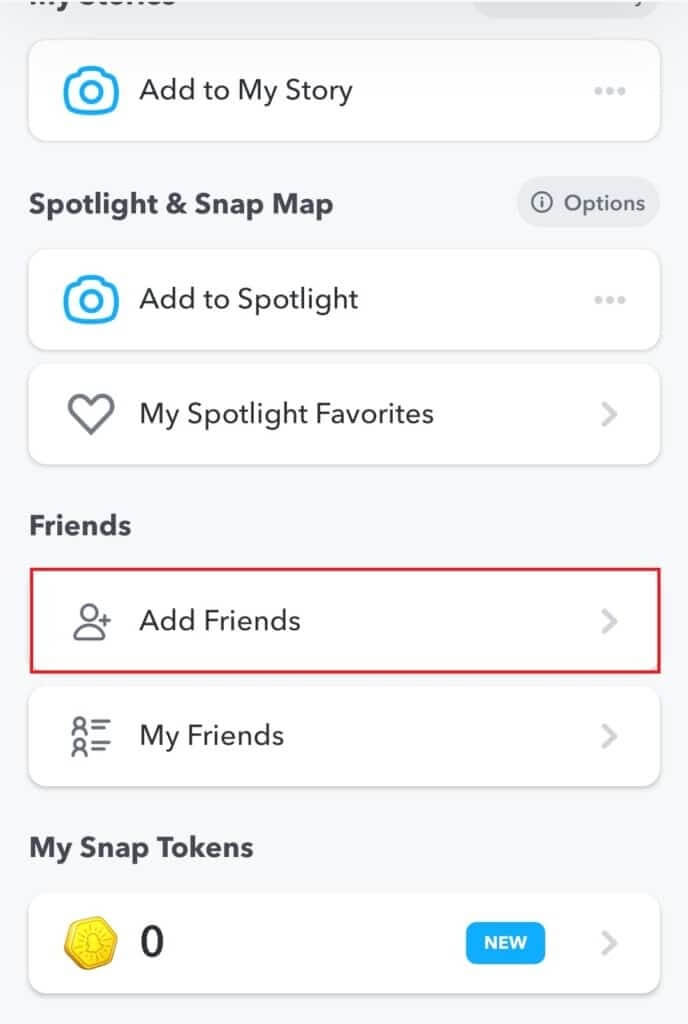
11. ابحث عن اسم صديقك وأضفه مرة أخرى.
الطريقة 14: إعادة تثبيت التطبيق
إذا لم تنجح أي من الطرق المذكورة أعلاه في إصلاح عدم تحميل القصص على Snapchat، فإن الخيار الأخير هو إلغاء تثبيت التطبيق من هاتفك وتثبيته مرة أخرى.
1. اضغط لفترة طويلة على تطبيق Snapchat وانقر على خيار إلغاء التثبيت لحذفه.
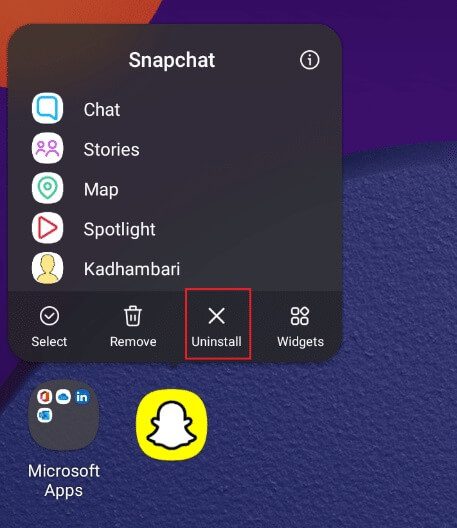
2. بعد ذلك ، قم بتشغيل Play Store وابحث عن تطبيق Snapchat.
3. انقر فوق تثبيت لتنزيل أحدث إصدار من Snapchat على هاتفك المحمول ، كما هو موضح.
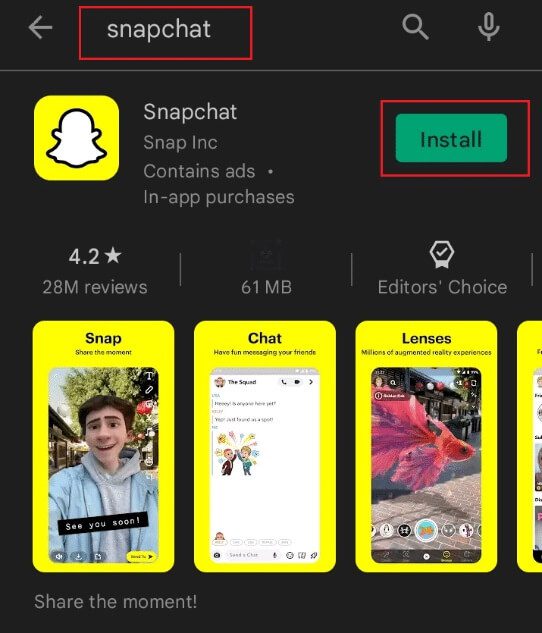
4. الآن ، قم بتسجيل الدخول إلى حساب Snapchat الخاص بك واستمتع باستخدامه.
نأمل أن يكون هذا الدليل مفيدًا لإصلاح عدم تحميل القصص على Snapchat. دعنا نعرف الطريقة الأفضل بالنسبة لك. إذا كان لديك أي استفسارات أو اقتراحات ، فلا تتردد في تركها في قسم التعليقات.
